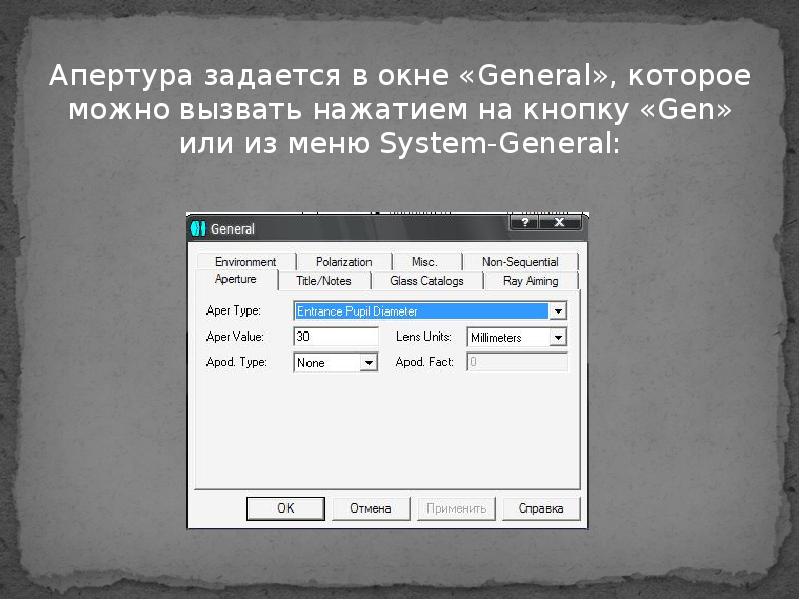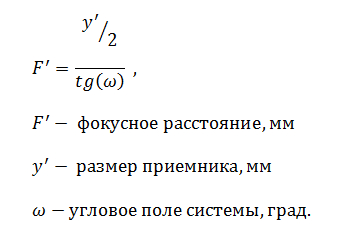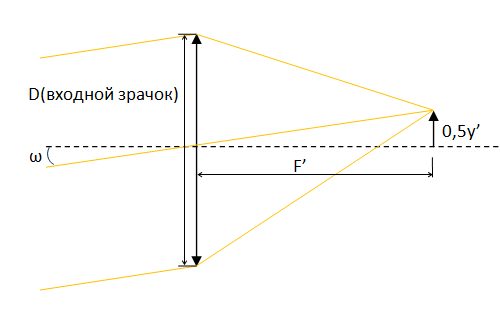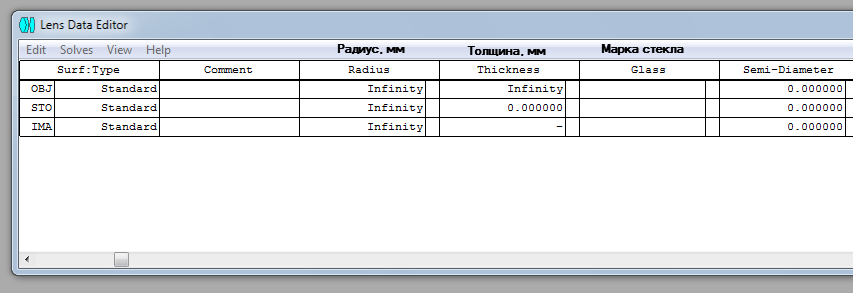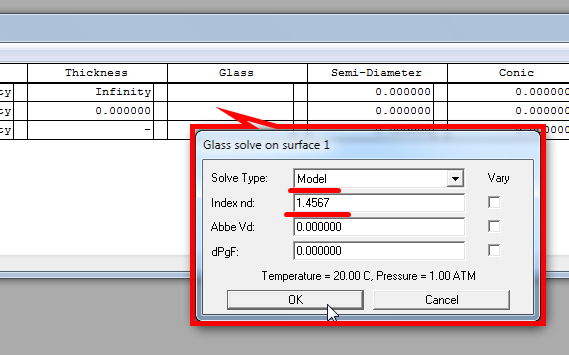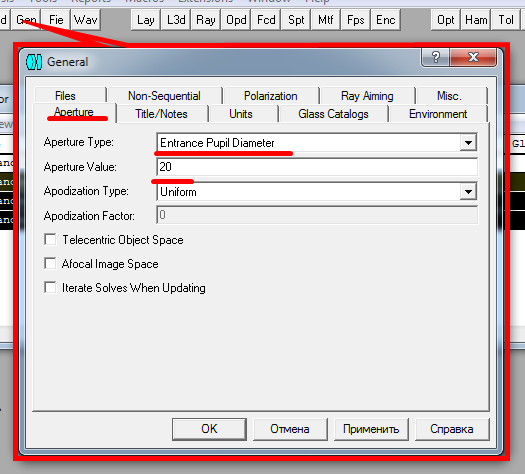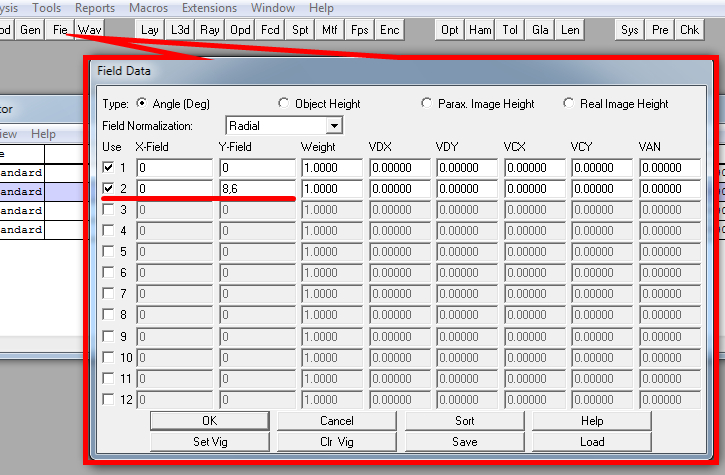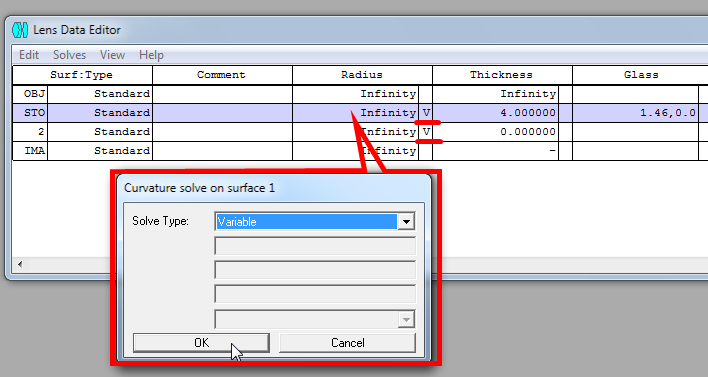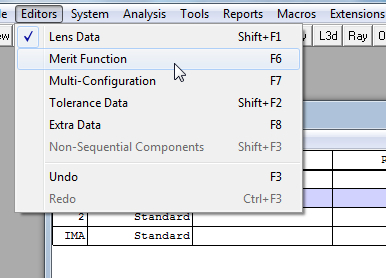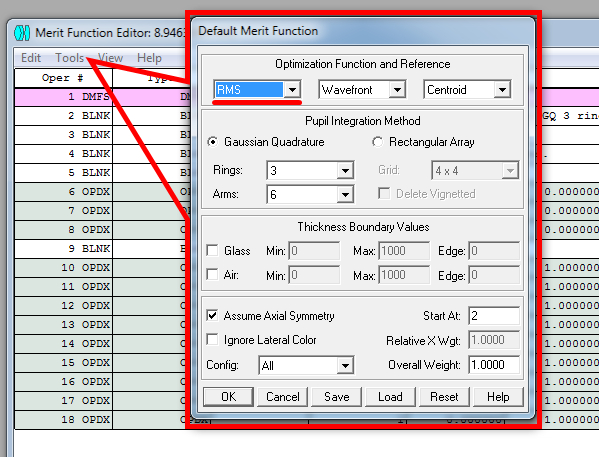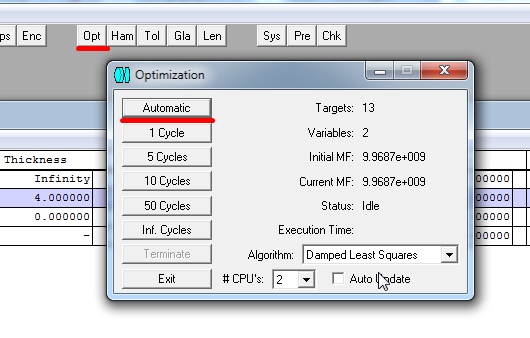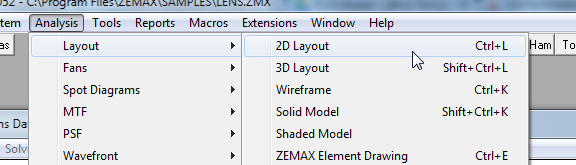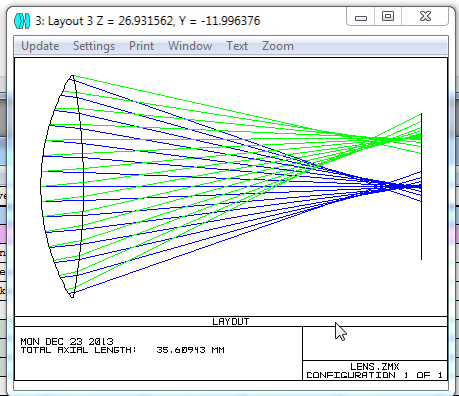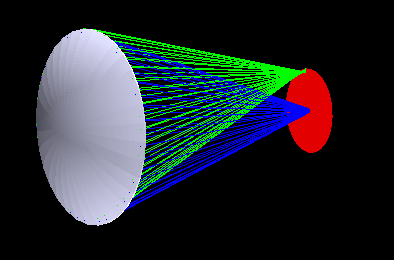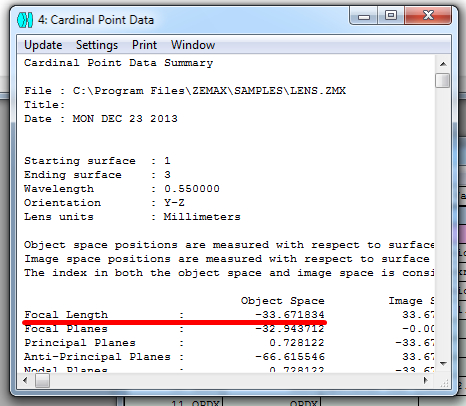Время на прочтение
9 мин
Количество просмотров 57K
Построение идеальной оптики в Zemax
Введение
Всё больше современные системы автоматизации оснащаются оптическими устройствами для решения задач позиционирования, распознавания, наблюдения и др. Построение идеальных оптических систем при помощи программы расчета Zemax может оказаться полезным и непрофессионалам, например, для лучшего понимания теории, особенностей оптических устройств и выполнения прикидочных расчетов оптических систем. В этой работе рассмотрены приёмы построения идеальной оптики в среде Zemax, даны примеры расчета диапазона автофокусирования фотокамеры, построения эквивалентной схемы монокуляра МГТ 2.5×17.5, объектива фотокамеры SUNNY P13N05B смартфона Huawei P7 и замены идеальных оптических элементов реальными.
Идеальная оптика
Изображение в идеальной оптике, в которой отсутствуют искажения, строится по законам параксиальной оптики. Термин параксиальный означает «вблизи оси». Параксиальная оптика хорошо описываются линейными выражениями, которые при малых углах заменяются линейными уравнениями. В параксиальной области любая реальная система ведет себя как идеальная.
Расчеты идеальных линз в среде Zemax выполняются с допущением, что линзы имеют параксиальные свойства не только вблизи оси, но и на всей рабочей поверхности, которая действует как идеальная тонкая линза c единичным показателем преломления воздуха.
Параксиальную оптику целесообразно использовать в качестве эталона, с которым сравниваются аберрации (искажения) реальной оптики.
Переносить результаты расчетов параксиальной оптики на реальные системы следует с осторожностью, особенно при построении систем у которых свойства вблизи оптической оси и на удалении значительно отличаются.
Разработан целый ряд приёмов уменьшения аберраций и габаритных размеров линз: применение несферических поверхностей, составных линз, неоднородных оптических материалов, и др. Но как не была бы устроена реальная линза (Петцваля, Гаусса, Барлоу, …) ее характеристики могут только приближаться к характеристикам идеальной линзы.
Построение изображения собирающей линзой
Рассмотрим случай, когда от каждой точки плоскости предмета расходятся лучи во все стороны как от точечных источников. Из крайней точки объекта А, как показано на Рис. 1. в соответствующую точку В на плоскости изображения попадут только те лучи, которые сфокусированы линзой. Количество лучей предмета попадающих в плоскость изображения пропорционально диаметру линзы. Чем больше лучей от предмета попадает в плоскость изображения, тем выше яркость изображения.
Рис. 1. Сопряженные точки. Ход лучей от точки предмета к соответствующей точке
изображения на плоскости фотоприемника.
Для минимизации вычислений нахождения изображения рассматривают ход только нескольких лучей, например, как на Рис. 2: луч, идущий от объекта вдоль оптической оси; луч, проходящий через центр линзы и луч, параллельный оптической оси, преломляемый линзой и проходящий через главный фокус линзы (точка F на оптической оси).
Рис. 2. Минимальные построения для нахождения расстояния до плоскости изображения, величины изображения и увеличения линзы. Для параксиальной оптики продольное увеличение (связано с расстояниями) равно квадрату линейного увеличения (перпендикулярно оси), а угловое увеличение обратно пропорционально линейному.
Связь расстояний до предмета и изображения. Глубина резкости
Построение зависимости между зоной фокусировки объектива и глубиной резкости в пространстве предметов [1] показано на Рис. 3. Когда расстояние до предмета равно бесконечности, плоскость сфокусированного изображения проходит через главный фокус (смещение плоскости изображения относительно фокуса равно нулю). Минимальная глубина резкости в пространстве предметов достигается при максимальном удалении плоскости изображения (в зоне фокусировки) относительно главного фокуса.
Рис. 3. Зависимость между зоной фокусировки объектива и глубиной резкости в пространстве предметов.
Функции среды проектирования Zemax
Функции среды Zemax, наиболее часто используемые при проектировании оптических систем, присвоены отдельным кнопкам основного меню. Назначение этих кнопок показано на Рис. 4.
Рис. 4. Интерфейс программы Zemax.
Типы поверхностей элементов оптических систем, радиусы поверхностей, расстояния между элементами и другие параметры заносятся в таблицу редактора, в которой каждая строка содержит параметры одного элемента. Связь параметров таблицы и элементов оптической схемы показана на примере Рис. 5.
Рис. 5. Связь оптической схемы с параметрами таблицы.
Идеальная линза в Zemax
Для моделирования линзы с параксиальной поверхностью в Zemax необходимо задать фокусное расстояние и, при необходимости, включить расчет разницы оптических траекторий проходящих через линзу (установить статус OPD режима в 1 в соответствующей строке таблицы редактора). По умолчанию, OPD расчет не выполняется (статус OPD равен нулю [2]).
Построим в Zemax идеальную линзу, например, с диаметром входного зрачка 10 мм и фокусным расстоянием 15 мм, собирающую параллельные лучи удаленного предмета в одной точке.
1. Откроем новую таблицу: меню > кнопка
Рис. 6. Начальное состояние таблицы оптической схемы редактора Zemax. В строках таблицы (NN 0; 1 и 2) содержатся параметры предмета OBJ, апертурной диафрагмы STO и изображения IMA.
2. Добавим поверхность между диафрагмой и изображением: выделим последнюю строку строку IMA > меню Lens Data Editor > Edit > Insert Surface
Рис. 7. Добавлена стандартная поверхность N2.
3. Выберем «Параксиальный» тип поверхности: строка N2 > колонка Surf:Type > окно свойства — Properties > Surface Type > Paraxial
Рис. 8. Поверхность N2 изменена на идеальную (Paraxial) линзу с фокусным расстоянием 100 мм. Расстояние между линзой и изображением равно нулю. Расстояние между линзой и диафрагмой STO также равно нулю.
4. Изменим фокусное расстояние со 100 (по умолчанию) на 15 мм в колонке таблицы Focal Length
5. Зададим расстояние 15 мм от линзы до изображения в колонке Thickness
Рис. 9. Фокусное расстояние линзы изменено на 15 мм. Расстояние между линзой и изображением увеличено до 15 мм.
6. Зададим диаметр входного зрачка 10 мм: Основное меню > кнопка > закладка Aperture > Aperture Value > 10
Рис. 10. Задан диаметр входной апертуры оптической схемы: 10 мм.
7. Построим оптическую схему: Основное меню > кнопка
Рис. 11. Оптическая схема в окне Layout. Координаты диафрагмы и линзы совпадают (расстояние между ними равно нулю) Координаты “мышки” на схеме (в масштабе оптической схемы) отображаются в заголовке рисунка.
8. На схеме Layout не показаны лучи слева от идеальной линзы (выделена красным), идущие от предмета расположенного на бесконечном расстоянии, которое обозначено как Infinity в колонке Thickness нулевой строки OBJ таблицы. Чтобы показать часть этих лучей на входе линзы введем поверхность на расстоянии, например, 7 мм перед апертурной диафрагмой STO.
Рис. 12. Добавлена поверхность перед апертурной диафрагмой STO.
9. Добавим поверхность 1 к отображаемой части оптической схемы и увеличим количество лучей до 7 для наглядности: меню рисунка Layout > Setting > First Surface = 1 > Number of Rays = 7.
Рис. 13. Показаны лучи на отрезке 7мм до диафрагмы. Увеличено количество лучей с 3-х до 7.
10. Сделаем невидимой первую поверхность: строка N1 таблицы > колонка Surf:Type > окно свойства — Properties > закладка Draw >
11. Обновим окно Layout оптической схемы через кнопку основного меню или дважды «кликнув» в зоне окна схемы.
Рис. 14. Первая поверхность оптической схемы сделана невидимой.
В окне Layout можно отслеживать изменения табличных параметров оптической системы и параметров основного меню, показанных на Рис. 4 и Рис. 5.
Модель составной линзы фотокамеры смартфона
Для построения идеальной модели возьмем составную линзу фотокамеры SUNNY P13N05B смартфона Huawei P7 (Рис. 15). Линза смартфона состоит из пяти пластиковых элементов. Пример составной линзы показан на Рис. 16.
Рис. 15. Размеры [3] и фотографии фотокамеры SUNNY P13N05B с фотодиодной матрицей SONY IMX214 13 МП. 1. – модуль фотокамеры с фотодиодной матрицей; 2- линза камеры; 3 – катушка привода автофокусировки — перемещения объектива относительно матрицы датчика.
Камера P13N05B имеет следующие характеристики.
• Размер линзы: 1/3”
• Размер фотодиодной матрицы: 6,1 мм (H) × 4,5 мм (V)
• Диагональ активной зоны матрицы: 5,9 мм
• Состав линзы: 5 пластиковых элементов (см. Рис. 16)
• Фокусное расстояние: 3,79 мм
• Апертурное число (f/#): 2
• Угол поля зрения: 75°±3°
• Глубина резкости: от 7 см до ∞
• Диапазон привода автофокусировки: ≥ 0,24mm
Рис. 16. Пример составной линзы. Линза смартфона iPhone 6.
Параметры оптической схемы идеального объектива фотокамеры (см. Рис. 17) заданы в таблице Lens Data Editor и в окнах клавиш основного меню Zemax:. Функция выбираемая из списка функций выделенной ячейки колонки Thickness таблицы автоматически устанавливает наилучшее расстояние между линзой и изображением. Для построения наилучшего изображения удаленного на бесконечное расстояние предмета плоскость фотоприёмника должна проходить через точку главного фокуса отстоящей от линзы на 3,79 мм.
Рис. 17. Оптическая схема параксиальной линзы фотообъектива. Предмет удален на бесконечное расстояние.
Приближение объекта к линзе на 10 мм с сохранением угла обзора 76о/2 в окне Field Data (Рис. 18) увеличило расстояние между линзой и изображением до 6,10 мм. Следовательно изменение автофокуса при приближении объекта с бесконечности до 10 мм равно 2,31 мм (как 6,10 мм – 3,79 мм).
Рис. 18. Построение лучей от объекта находящегося в 10 мм от параксиальной линзы фотокамеры и нахождение положения автофокуса.
В спецификации фотокамеры P13N05B указано, что глубина резкости в пространстве предметов лежит в пределах от 7 см до ∞ (бесконечности). Установим предмет на минимальной дистанции в 70 мм от апертурой линзы. Zemax устанавливает расстояние между линзой и плоскостью изображения 4 мм (см. выделенную ячейку таблицы на Рис. 19). Таким образом, для построения качественного изображения предмета находящегося в зоне от 7 см до ∞ требуется изменять расстояние между линзой и фотодатчиком от 4 до 3,79 мм. Требуемое изменение 0,21мм перекрывается диапазоном привода автофокусировки фотокамеры 0,24 мм.
Рис. 19. Расстояние до изображения равно 4 мм при расстоянии до объекта 70 мм. Фокусное расстояние линзы равно 3,79 мм.
Зависимость диапазона фокусировки от фокусного расстояния объектива
Зона фокусировки зависит не только от дистанции до предмета, но и от главного фокуса линзы (объектива). На Рис. 20 показана геометрия нахождения зон фокусировки для линз с главным фокусом F1=7,5 мм и F2=19 мм и положений предмета в диапазоне AB = 35… 52 мм. Для настройки резкости с линзой F1 требуется изменять расстояние меду главным фокусом линзы и плоскостью изображения в диапазоне 0,8 мм, тогда как для линзы с F2 этот диапазон вырос до 12 мм.
Рис. 20. Пример построения зон фокусировки для линз с разными фокусными расстояниями F1 и F2.
Идеальные телескопы
Сравнительные размеры телескопов Кеплера и Галилея для одинакового увеличения F1/F2 показаны на Рис. 21. Телескоп Кеплера с собирающими линзами даёт перевернутое изображение. Более компактный телескоп Галилея включает рассеивающую линзу и даёт прямое изображение.
Рис. 21. Схема телескопов Кеплера (а) и Галилея (б) при одинаковом увеличении F2/F1.
Миниатюрный монокуляр МГТ 2,5×17,5 СССР, ЛЗОС (Лыткаринский завод оптического стекла) собран по схеме Галилея (Рис. 22). Он имеет следующие характеристики.
• Увеличение: 2,5 крат(раз)
• Диаметр объектива: 17,5 мм
• Угол поля зрения: 13,5 град
• Разрешающая способность: 15 угл. сек
• Предел фокусировки окуляра: -5…+5 диоптр
• Габаритные размеры: 22 x 38 мм
Рис. 22. Вид и примерные размеры миниатюрного монокуляра МГТ 2,5×17,5. Предмет находится справа.
Эквивалентная идеальная оптическая схема монокуляра МГТ 2,5×17,5 в ZEMAX показана на Рис. 23. Схема состоит из собирающей и рассеивающей линз с главными фокусами 37,5 мм и -15 мм соответственно, имеющими отношение 2,5 раз. Диаметр собирающей линзы 2х8,75 мм.
Рис. 23. Табличные данные и идеальная оптическая схема монокуляра МГТ 2,5×17,5. Параллельные лучи идут от предмета удаленного на бесконечное расстояние.
Вариант замены параксиальной линзы реальной
Заменим первую параксиальную линзу (диаметр: 17,5 мм; фокусное расстояние: 37,5 мм) монокуляра ахроматической линзой из каталога Edmund Optics [4]. Чтобы минимизировать выборку линз установим следующие условия: категория — Achromatic Lenses; диаметр – 18 мм; эффективная фокальная длина EFL 30-39.99 мм; диапазон длин волн — 425 — 675 нм.
Ближайшая к требуемым параметрам линза: 18mm Dia. x 35mm FL, VIS 0° Coated, Achromatic Lens, Stock No. #47-706 (номер по каталогу).
Для построения ахроматической линзы в Zemax из ее спецификации возьмем параметры перечисленные в Таблица 1. Параметры можно найти и на чертеже линзы PDF drawing сайта Edmund Optics [4] или на Рис. 24.
Таблица 1. Параметры составной ахроматической линзы Edmund #47-706
| Параметр | Значение | Примечание |
|---|---|---|
| Diameter | 18,0 мм | Диаметр |
| Clear Aperture CA | 17,0 мм | Диафрагма |
| Effective Focal Length | 35,0 мм | Эффективное фокусное расстояние |
| Center Thickness CT 1 | 6,01 мм | Толщина 1-го элемента по оси |
| Center Thickness CT2 | 1,60 мм | Толщина 2-го элемента по оси |
| Radius R1 (mm) | 24,26 мм | Радиус первой поверхности |
| Radius R2 (mm) | 16,23 мм | Радиус второй поверхности |
| Radius R3 (mm) | -152,99 мм | Радиус третьей поверхности |
| Substrate | N-BAF10 / N-SF10 | Материалы элементов |
Рис. 24. Чертеж ахроматической линзы Edmund #47-706.
Замена параметров первой линзы идеального телескопа (строка N2 таблицы Рис. 23) линзой Edmund #47-706 даёт вариант, представленный на Рис. 25.
Рис. 25. Вариант оптики телескопа с реальной ахроматической линзой. Выделенное в таблице красным расстояние между линзами найдено ручным смещением движка Slider.
Расстояние между линзами (выделенное красным в таблице Рис. 25) изменялось ползунком Slider в ручную до момента когда лучи на выходе второй (идеальной линзы) установились параллельными главной оси (в этом положении фокусные расстояния линз телескопа находятся в одной точке). Действие ползунка в реальном времени отображается смещением элементов оптической схемы и изменением траекторий лучей на оптической диаграмме окна Layout. Ползунок можно открыть через основное меню Zemax > Tools > Miscellaneous > Slider.
Если на выходе телескопа поставить дополнительную параксиальную собирающую линзу (элемент N6 в таблице и красная плоскость на оптической схеме Рис. 26), то можно увидеть вносимые реальной линзой искажения (см. часть диаграмм Zemax на Рис. 26).
Рис. 26. Оптическая схема и диаграммы искажений, вносимые реальной линзой.
Литература
1. Сайт Optics Realm. Видеоуроки по проектированию в среде Zemax и теории оптики. www.opticsrealm.com
2. Zemax Help > Optical Design Program User’s Guide .pdf
3. H&L ELECTRICAL MANUFACTORY LIMITED hnl.en.e-cantonfair.com/products/sunny-brand-p13n05b-imx214-sony-sensor-13-0m-pixel-mipi-csi-1080p-sunny-cmos-camera-module-552104.html
4. Edmund Optics. www.edmundoptics.com/optics/optical-lenses
5. Dr. Bob Davidov. Компьютерные технологии управления в технических системах portalnp.ru/author/bobdavidov.
- Файлы
- Прикладная литература
- Компьютерная литература
-
Руководства пользователя ПО
-
Файл формата
djvu - размером 11,76 МБ
- Добавлен пользователем nanospectrum, дата добавления неизвестна
- Описание отредактировано 12.04.2011 14:18

2002.
В руководстве дано полное описание работы в программе для расчета оптических систем Zemax. Даны обозначения функций, используемых программой. Приведено несколько примеров расчета оптических систем.
- Чтобы скачать этот файл зарегистрируйтесь и/или войдите на сайт используя форму сверху.
- Регистрация
- Узнайте сколько стоит уникальная работа конкретно по Вашей теме:
- Сколько стоит заказать работу?

ПГУТИ
С.В. Жуков
Методические указания к лабораторным работам по «Оптическому материаловедению» и «Фотонике».
Самара 2010 г

|
Содержание |
||||||
|
1. |
К лабораторной работе №1. Выполнение оптимизации, расчет длин волн и основных |
|||||
|
параметров оптической системы… … … |
… … |
… … … … … … … … |
… … … … … … … … |
… … … … … .4 |
||
|
2. |
К лабораторной работе №2. Генерирование оптических схем, построение графиков |
|||||
|
кривизны поля… … … … … … |
… … … … … |
… … |
… … … … … … … … |
… … … … … … … … |
… … … … … 9 |
|
|
3. |
К лабораторной работе №3. Использование зеркал, конических постоянных, |
|||||
|
поверхностей типа «Coordinate breaks»… |
… … |
… … … … … … … … |
… … … … … … … … |
… … … … ..13 |
||
|
4. |
К лабораторной |
работе |
№4. |
Использование |
полиномиальных |
асферических |
поверхностей, экранирование, апертуры статус параметров, оптимизацию, изображение схем,
|
графики модуляционной передаточной функции… … … … … … … … … … … … … … |
… |
… |
… |
… |
… |
16 |
|
|
5. К лабораторной работе №5. |
Расширитель лазерного пучка; мультиконфигурация… |
..21 |
|||||
|
6. К лабораторной работе №6. Наклонные зеркала и излом оптической оси… |
… |
… |
… |
..24 |
|||
|
7. К лабораторной работе №7. |
Меню Анализа ZEMAX… … … … … … … … |
… … |
… |
… |
… |
…27 |
|
|
8. К лабораторной работе №8. |
«Wavefront» (Волновой фронт) оптической программы |
||||||
|
ZEMAX… … … … … … … … … … … … … … … … … … … … … … … … … … … … … … |
… |
… |
… |
… |
… |
..35 |
|
|
9. К лабораторной работе №9. |
RMS (Среднее квадратичное отклонение)… |
… |
… |
… |
… |
… |
..40 |

К ЛАБОРАТОРНОЙ РАБОТЕ № 1
Изучаются: выполнение простой оптимизации, задание длин волн и основных параметров оптической системы, генерирование графиков лучевых аберраций, графиков волновых аберраций (OPD) и диаграммы пятна рассеяния, задание функций solve (в этом примере — для толщины) и назначение переменных.
Предположим, что хотите спроектировать F/4 линзу с фокальным расстоянием 100 мм из стекла марки ВК7 для работы на оси в видимой области спектра. С чего начать?
Прежде всего, запустите программу ZEMAX. После инсталляции программы на экране Вашего монитора появится главное окно ZEMAX, а также редактор данных оптической системы — Lens Data Editor (LDE). Вы можете по своему вкусу изменить размер этого окна и передвинуть его в любое другое место экрана. Редактор LDI имеет строки и колонки. Одни из них с наименованиями Radius (радиус), Thickness (толщины) Glass (стекла) и Semi-diameter (полудиаметры) будут использоваться очень часто, другие — только для определенных оптических систем.
Одна из ячеек таблицы LDE высвечена в «обратном контрасте«, то есть надпись и Фон этого элемента имеют противоположные цвета, чем у других элементов высветить таким образом любую другую ячейку таблицы, установите нажмите на левую клавишу мышки. Для перемещения высвеченной ячейки по таблице можно также использовать курсорные клавиши клавиатуры Вашего компьютера. Эта высвеченная ячейка играет роль своеобразного курсора. С его помощью значительно облегчается работа с редактором LDE. и после небольшой практики Вы будете работать с ним совершенно свободно.
Сначала введем в систему нужные длины волн. В строке главного меню, расположенной в верхней части главного окна, выберем опцию System (система), а затем в выпавшем подменю
—опцию Wavelengths (длины волн).
Вцентре экрана появится диалоговое окно под названием «Wavelength Data». В ZEMAX используется очень много подобных диалоговых окон: они используются как для введения данных, так и для предоставления Вам возможности выбора желаемых опций и установок. Установите курсор и нажмите мышкой сначала на окошко 2. а затем на окошко 3 в первой колонке диалогового окна, имеющей название «Use» (использование). Этим Вы установили в программе флажки, указывающие на то, что в дальнейших вычислениях должны использоваться три различные длины волны. Теперь установите мышку на первую ячейку второго ряда, имеющего название «Wavelength», нажмите клавишу мышки и с помощью клавиатуры напечатайте в этой ячейке 486 (или 0.486); это величина длина волны F-линии водорода, выраженная в микронах.
ВZEMAX величины длин волн всегда выражаются в микронах.
Теперь переместите курсор на элемент второго ряда в этой же колонке, нажмите клавишу мышки и напечатайте число .587. Наконец, введите число .656 в элемент третьего ряда этой же колонки. В этом, в сущности, заключается вся процедура введения данных в ZEMAX: находим нужное поле и печатаем в нем нужные данные. В крайней правой колонке Вы можете видеть индикатор главной длины волны. Этот индикатор указывает, какая длина волны будет являться главной в дальнейших вычислениях. В данный момент — это длина 0.486 микрон. Нажмите клавишей мышки на второй ряд этой колонки метка переместится к длине волны 0.587. Главная длина волны используется для вычисления параксиальных величин, таких как фокальное расстояние, увеличение и так далее.
В ZEMAX величины длин волн всегда выражаются в микронах!
Колонка «Weight» используется при выполнении оптимизации, а также при некоторых вычислениях, для которых необходимо взвешивание величин по длине волны, например, для расчета среднеквадратической величины (RMS) радиуса пятна рассеяния или числа Штреля. Сейчас же оставим все веса равными 1.0. Нажмите теперь на электронную клавишу ОК для подтверждения внесенных Вами изменений в данные и выхода из диалогового окна.

Теперь нам необходимо определить апертуру линзы. Это сообщает программе ZEMAX. среди прочего, какого размера должны быть все оптические элементы. Так как мы хотим рассчитать линзу F/4, ее апертура должна быть равной 25 мм (100 мм фокального расстояния нужно разделить на 4). Для установки этой величины апертуры вновь выберем в главном меню команду System, а затем, в развернувшемся на экране подменю, команду General. На экране появится новое диалоговое окно под названием «General Data» (Главные данные). Нажмите мышкой на элемент под названием «Aper Value» и введите число 25. Заметьте, что по умолчанию ZEMAX устанавливает тип апертуры «Entrance Pupil Diameter» (Диаметр входного зрачка), но в принципе, могут быть выбраны и другие способы задания величины апертуры системы. Другие опции в этом окне нам пока не нужны, так что нажмем мышкой на ОК.
Необходимо определить ее поверхности. ZEMAX моделирует оптические системы, используя последовательный ряд оптических поверхностей. Каждая поверхность характеризуется радиусом кривизны, толщиной (расстоянием вдоль оси до следующей поверхности) и маркой стекла. Некоторые поверхности характеризуются и другими данными, которые будут рассмотрены нами позже. В таблице редактора LDE в данный момент установлено только три поверхности: поверхность объекта, обозначенная как OBJ, поверхность апертурной диафрагмы системы, обозначенная как STO, и поверхность плоскости изображения, обозначенная как IMA. Для синглета необходимо четыре поверхности: поверхность объекта, передняя поверхность линзы (которая одновременно будет и поверхностью апертурной диафрагмы), задняя поверхность линзы и плоскость изображения. Для введения четвертой поверхности установите курсор на слово «Infinity» (бесконечность) в строке поверхности изображения и нажмите клавишу Insert на клавиатуре компьютера. Новая поверхность будет введена в таблицу в том месте, на котором был установлен курсор, а строка поверхности изображения переместится ниже. Новая поверхность получит номер 2. Обратите внимание на то, что поверхность объекта имеет номер 0. а затем следуют поверхности с номерами 1 (отмеченная как STO, так как она будет поверхностью апертурной диафрагмы), 2 и 3 (отмеченная как IMA).
Теперь введем марку стекла, которая использовалась. Установим курсор в колонку «Glass» поверхности 1, напечатаем в этой строке «ВК7″ и нажмем клавишу Enter. В ZEMAX введен очень обширный каталог стекол. Но все, что о требуется, — это только указать марку стекла, которую надо использовать. ZEMAX просмотрит каталог стекол, найдет в нем стекло с указанной маркой и вычислит для него показатели преломления для всех заданных длин волны.
Поскольку величина апертуры линзы равна 25 мм, то разумная толщина для нее будет 4 мм; передвинем курсор в колонку Thickness (толщина) поверхности 1 (для которой мы только что ввели ВК7), напечатаем в ней цифру «4» и нажмем на клавишу Enter. Запомните, что по умолчанию в качестве линейных единиц измерения в ZEMAX используются миллиметры. Другие единицы измерения (сантиметры, дюймы и метры) также могут быть использованы.
Теперь необходимо ввести величины радиусов кривизны для обеих поверхностей линзы. Пусть радиусы передней и задней поверхностей линзы будут 100 и -100 соответственно; введем эти значения для поверхностей 1 (STO) и 2 соответственно. Условие знаков таково: если центр кривизны находится справа от линзы, то величина радиуса является положительной, а если центр кривизны расположен слева от линзы, то — отрицательной. При таких знаках (+100, — 100) мы получим двояковыпуклую линзу. Теперь нужно расположить плоскость изображения в фокусе линзы. Для этого введем величину 100 (фокальное расстояние) для толщины поверхности 2.
Как теперь узнать насколько хорошей получилась линза с этими параметрами? Вероятно, наилучшей диагностикой качества линзы является график аберрации: лучей (Ray fan plot) Для генерирования этого графика выберем из главного опцию Analysis, затем Fans и затем Ray Aberration (лучевые аберрации) появилось небольшое окно с двумя графиками (если Вы увидите, что вместо графиков появилось сообщение о какой—либо ошибке, вернитесь назад и проверьте, что все данные были введены Вами правильно) График аберраций будет выглядеть,
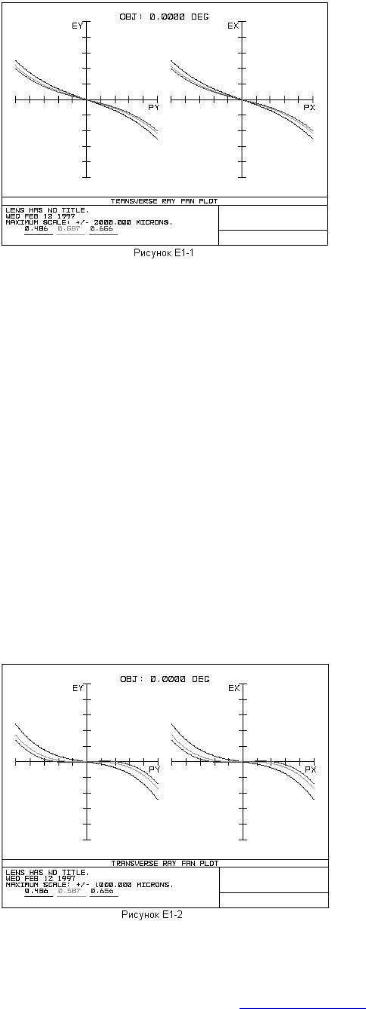
так как показано на рис. Е1-1.
График показывает величины поперечных аберраций (относительно главного луча) в зависимости от координат зрачка. Левый график маркирован буквами «EY», что читается как эпсилон Y; это график аберраций по оси Y, часто называемых меридиональными, или аберрациями в YZ плоскости. Правый график маркирован буквами «ЕХ«, что читается как эпсилон X. Это аберрации по оси X, которые часто называются сагиттальными, или аберрациями в XZ плоскости.
Эти графики показывают, что в оптической схеме допущена явная ошибка — кривые аберраций имеют большой наклон в начале системы координат, что говорит о
|
дефокусировке системы. |
|
|
Для исправления дефокусировки |
используем одну из специальных функций, |
называемых «Solve», для параметра, определяющего толщину тыльной поверхности линзы. Solves (см. главу «Solves») динамически подгоняет величину параметра к требуемой величине. Чтобы поместить плоскость изображения в параксиальный фокус дважды нажмите клавишей мышки на элемент таблицы, в котором записана величина толщины (thickness) поверхности 2. Появится диалоговое окно для установки типа «Solves» на толщину этой поверхности; в этом окне показано, что толщина поверхности 2 имеет установленное фиксированное значение — это обозначено символом «Fixed». Нажмите на стрелку, разворачивающую список solves и выберите из него тип «Marginal Ray Height»; затем нажмите на ОК. Этот тип solve подгонит толщину поверхности 2 таким образом, чтобы высота краевого луча на поверхности изображения стала равной нулю, что соответствует параксиальному фокусу. После этой операции толщина поверхности 2 автоматически изменилась и стала равной примерно 96 мм. Теперь необходимо обновить (командой «Update») график аберраций, чтобы увидеть какие произошли изменения. В строке меню, расположенной в верхней части окна графика аберраций, выберите «Update» и кликните эту надпись мышкой — график тут же обновится в соответствии с внесенными Вами изменениями в схему. (Обновление графика можно произвести также, дважды кликнув мышкой на любое поле графика в пределах окна). Новый график будет выглядеть таким, как показано на рис. Е1-2. Из него видно, что дефокусировка устранена и в системе теперь преобладают
сферические аберрации.
Используем теперь процедуру оптимизации для того, чтобы ZEMAX выполнил для нас всю дальнейшую работу по улучшению характеристик нашего синглета. Для этого должны, прежде всего, указать, какие из параметров системы могут быть свободными (т.е. переменными величинами), а также указать основные требования к системе (так называемые targets цели и operands — операторы).
В нашей системе можно ввести три переменных параметра: радиусы кривизны передней и задней поверхностей линзы и толщину второй поверхности, изменение которой поможет ввести в нашу систему

небольшую дефокусировку для компенсации сферической аберрации. Установим курсор на колонку радиуса поверхности 1 и затем нажмем клавиши Ctrl-Z (если Вы предпочитаете работать с меню интерфейса, кликните мышкой на ячейку радиуса (чтобы высветить ее), а затем выберите из меню LDE графу Solves и затем опцию «Variable toggle»; также дважды кликнуть мышкой на ячейку радиуса для открытия списка опций, в который входит и статус переменной величины — «Variable»). Обратить внимание на то, что после назначения статуса переменной величины рядом с этой величиной появляется буква «V» (Variable). Используем комбинацию клавиш Ctrl-Z в качестве переключателя. Таким же образом определим статус переменной величины для двух других параметров: величины радиуса поверхности 2 и толщины поверхности 2. Статус переменной величины для толщины поверхности 2 заменит ранее установленный для этого параметра статус «М» («Marginal Ray Height»).
Должны определить так называемую оценочную функцию («Merit Function»), которая будет использоваться алгоритмом оптимизации. Оценочная функция определяется на основе математического представления о том, какая схема является хорошей: чем меньше численное значение оценочной функции, тем лучше. Для идеальной оптической системы, удовлетворяющей на 100 процентов всем нашим требованиям, оценочная функция будет равна нулю.
Для определения оценочной функции выберите в главном меню команду Editors и затем команду Merit Function. На экране появится таблица, похожая на таблицу LDE. Из меню этого нового окна выберите Tools и затем Default Merit Function (запрограммированная оценочная функция ZEMAX, работающая по умолчанию), появившемся диалоговом окне кликните мышкой на Reset и затем на ОК.
В созданной оценочной функции содержится список лучей, длина хода которых будет подгоняться (за счет изменения величины переменных параметров таким образом чтобы среднеквадратическая ошибка (RMS) волнового фронта системы стала минимальной. Это требование, однако, не может быть полностью удовлетворено, так как мы хотим, чтобы наряду с минимизацией диаметра пятна рассеяния было выполнено еще одно требование, а именно, чтобы фокусное расстояние нашей системы было равно 100 мм. Если это требование не будет введено в оценочную функцию, то ZEMAX очень быстро найдет, что для минимизации ошибки волнового фронта фокальное расстояние линзы (а у нас этот параметр является свободным) должно быть равно бесконечно большой величине и в соответствии с этим превратит нашу линзу в длиннофокусную систему с очень небольшой оптической силой), линза становится окном). И естественно, имеющей очень небольшие аберрации волнового фронта.
Для введения в оценочную функцию требования о необходимой величине фокусного расстояния кликните мышкой в любом месте первой строки таблицы редактора Merit Function Editor. Нажмите клавишу Insert для добавления к таблице еще одной строки. В новой строке в колонке «Туре» напечатайте «EFFL» и нажмите клавишу Enter. Оператор EFFL контролирует величину эффективного фокусного расстояния системы. Переместите теперь курсор по этой строке к колонке «Target» (цель), напечатайте в этом элементе таблицы число «100» (желаемую величину фокусного расстояния) и нажмите клавишу Enter. В колонке «Weight» оставьте число
«1» .
Этим мы определили оценочную функцию для нашей системы и теперь можем при желании удалить с экрана это окно, дважды кликнув мышкой на его левый верхний угол. Определенная нами оценочная функция при этом не будет потеряна, так как ZEMAX запомнит ее автоматически.
Теперь из строки главного меню выберите заголовок Tools (инструментарий) и в открывшемся списке программу Optimization (оптимизация). Появится диалоговое окно «Optimization».. Если выбрать эту опцию, то все имеющиеся на экране окна (например, с графиками аберраций) будут автоматически обновляться в процессе оптимизации в соответствии с происходящими изменениями величин переменных параметров и характеристик системы. Выберите эту опцию и нажмите на надпись «Automatic» (автоматический режим работы). ZEMAX очень быстро уменьшит величину оценочной функции. После остановки

процесса оптимизации нажмите на электронную клавишу Exit для закрытия окна оптимизации. После оптимизации наша линза стала более выпуклой. Изменения ее радиусов кривизны привели к тому, что она стала иметь фокальное расстояние, примерно равное 100 мм, и вместе с этим очень небольшие ошибки волнового фронта, — насколько это только возможно для такой простой оптической системы. ZEMAX не смог оптимизировать систему к точной величине фокусного расстояния 100 мм, так как ограничение EFFL являлось взвешенной целью,
учитываемой наряду со всеми другими аберрациями Можем оценить полученные характеристики линзы с помощью графика аберраций.
Оптимизированная схема имеет максимальную аберрацию около 200 мкм, как это видно из рисунка Е1-3
Другой способ оценки характеристик схемы — это анализ диаграммы пятна рассеяния для генерации этой диаграммы выберите из главного меню команду Analysis и в выпавшем подменю команду Spot Diagrams (Диаграммы пятна рассеяния). Появится диаграмма пятна рассеяния. Это пятно рассеяния будет иметь сечение с диаметром около 400 мкм. Для сравнения, диаметр дифракционного диска Эйри для этой линзы равен примерно 6 мкм.
Еще одна полезная диагностика качества оптической системы может быть проведена с помощью анализа графика OPD.
Этот график представляет зависимость оптической разности хода лучей от тех же координат зрачка, которые были использованы при построении графиков лучевых аберраций. Для генерации графика OPD выберите в главном меню команду Analysis и в открывшемся списке опцию Fan. a затем Optical Path (оптический путь). Вы должны увидеть такой же график, как
показано на рис. Е1-4.
Эта система имеет аберрации, равные примерно 20 длинам волн, — в основном это аберрации дефокусировки, сферическая, сферохроматическая и продольный хроматизм.
Оптические системы рассматриваются как «дифракционно ограниченные«, если волновая аберрация равна примерно четверти длины волны или менее (см. ссылки на литературу, в которой этот вопрос рассмотрен более полно). Ясно, что данный синглет не является дифракционно ограниченной системой. Для улучшения характеристик этой (или какой—либо другой) оптической системы,
конструктор должен определить, какие из аберраций ограничивают характеристики системы и какие способы могут быть использованы для их коррекции. Из графика аберраций (особенно из графика рис. Е1-3), возможно, ясно, что в основном характеристики системы ограничивают хроматические аберрации.
ZEMAX предоставляет другой походящий способ для определения величины хроматической аберрации первого порядка — это график хроматического смещения фокуса. Эти графики показывают изменения величины параксиального заднего фокального расстояния в
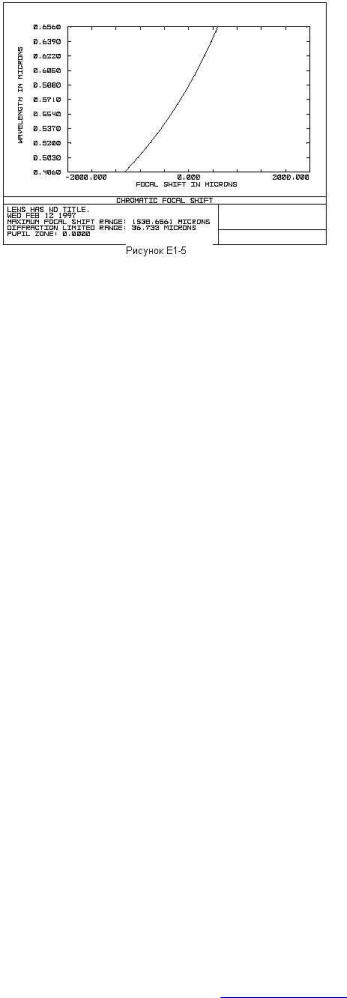
зависимости от длины волны. Чтобы увидеть эти графики, войдите последовательно в Analysis.
Miscellaneous (разное). Chromatic Focal (Хроматический сдвиг фокуса).
График, показанный на рис. Е1-5. Шкала длин волн располагается вертикально и охватывает область длин волны.
Максимальная величина сдвига фокуса составляет около 1540 микрон Монотонная кривая такого типа является типичной для одиночных линз (синглетов).
Для исправления хроматической аберрации первого порядка необходимо использовать второе стекло. Этот подход
ведет к следующему примеру — проектированию дублета. Если хотите записать файл с созданной линзой для ее последующего использования, выберите из главного меню команду
File (файл), а затем опцию Save As (Записать как…). ZEMAX подскажет В имя файла, которое можете ввести. Любая оптическая схема, записанная таким образом, может быть открыта командами File, Open.
Для выхода из программы ZEMAX выберите команды File, Exit.
2. Требования к содержанию отчета. Отчет должен содержать:
— цель работы, — выполнение простой оптимизации, задание длин волн и основных параметров
оптической системы,
— генерирование графиков лучевых аберраций, графиков волновых аберраций (OPD) и диаграммы пятен рассеяния,
— выводы.
3. Контрольные вопросы 1 Как задать длины волн и основных параметров оптической системы.
2Как провести генерирование графиков лучевых аберраций.
3Построить графики волновых аберраций (OPD) и диаграммы пятен рассеяния.
К ЛАБОРАТОРНОЙ РАБОТЕ № 2
Изучаются: генерирование оптических схем, графиков кривизны поля, задание ограничений на краевую толщину линзы, задание углов поля.
Линзовый дублет состоит из двух стекол, обычно склеенных (но не всегда), так что они должны иметь одну общую поверхность с одинаковой кривизной.
При использовании двух стекол с разными дисперсионными характеристиками можно исправить хроматические аберрации первого порядка. Это означает, что нам необходимо получить параболическую кривую на графике хроматического смещения фокуса вместо линейной зависимости. Это позволит получить много лучшее качество изображения. Сохраним требования, установленные нами для предыдущей схемы: фокальное расстояние должно быть равным 100 мм и схема должна использоваться только на оси; позже мы введем для нее и углы
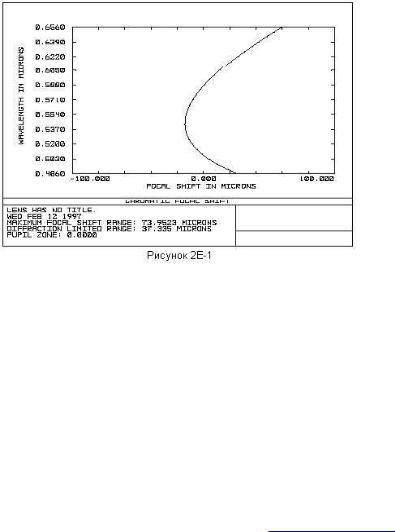
поля.
Выбор двух различных марок стекол, которые должны быть использованы в дублете, требует определенного опыта; смотри, например, превосходное изложение этого вопроса в книге Smith, Modern Optical Engineering. Так как цель этого примера состоит в обучении пользованию программой ZEMAX. а не проектированию оптических систем, мы просто предлагаем выбрать стекла ВК7 и SF1. Если Вы только что завершили изучение предыдущей лекции и файл с синглетом еще загружен, то не нужно переопределять длины волн для этой схемы. В противном случае, введите длины волн и апертуру в соответствии с инструкцией, данной в предыдущем примере. Теперь введите новые поверхности в таком количестве, чтобы редактор данных (LDE) имел вид, показанный в нижеследующей таблице. Для простоты в таблице показаны не все колонки. Если необходимо переместить положение апертурной диафрагмы (STO) так, чтобы сделать эту поверхность первой, можете дважды кликнуть мышкой на колонку типа поверхности в том ряду, в который хотите поместить диафрагму. В открывшемся диалоговом окне выберите клавишу «Make Surface Stop» (сделать поверхность апертурной диафрагмой).
Так как воздушный промежуток между стеклами ВК7 и SF1 отсутствует, то это — склеенный дублет.
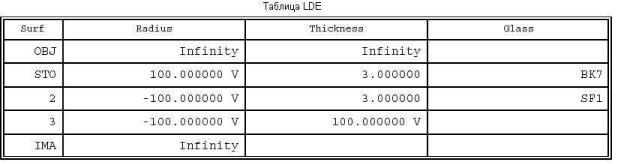
этом примере ZEMAX не моделирует сам склеивающий слой; он просто моделирует стекла, находящиеся в (оптическом) контакте.
Если определенная в предыдущем примере оценочная функция (MFE) еще загружена, то нет необходимости ее переопределять. В противном случае, воссоздайте оценочную функцию и дополните ее оператором EFFL, как это было описано в предыдущем примере. Теперь выберите последовательно из главного меню Tools,
Optimization и нажмите на «Automatic».
Величина оценочной функции быстро уменьшится; после остановки процесса оптимизации нажмите на «Exit». Чтобы
увидеть, насколько улучшилась схема, посмотрите на график хроматического смещения фокусного расстояния (если его еще нет на экране, то выберите последовательно Analysis, Miscellaneous, Chromatic Focal Shift). Должны увидеть график, показанный на рис. Е2-1.
Параболическая форма графика говорит о том, что мы сильно уменьшили линейную часть хроматической аберрации и теперь в схеме преобладают аберрации второго порядка. Заметьте также, что максимальная величина смещения стала равной 74 мкм (для синглета она была равна 1540 мкм).
Имеются другие марки стекол, которые могут дать еще лучший результат. Чтобы увидеть характеристики стекол, имеющихся в каталогах ZEMAX, необходимо выбрать
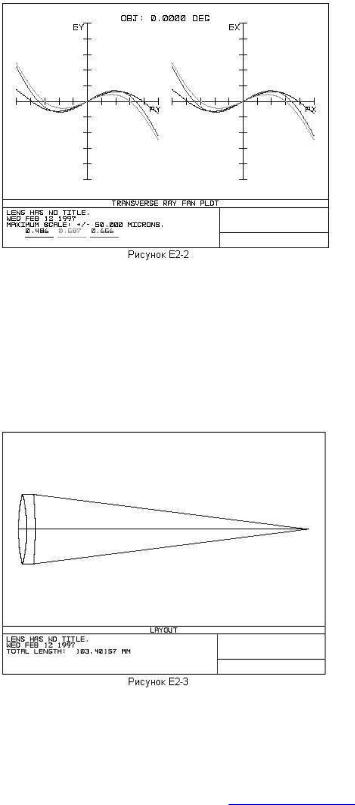
последовательно из главного меню Tools, Glass Catalogs (каталоги стекол). Когда пролистаете стекла в каталоге, нажмите на «Exit».
Теперь обновите график лучевых аберраций, нажав на Update в окне этого графика (если это окно закрыто, то выберите из главного меню Analysis. Fans, Ray Aberration. Полученный график показан на рис. Е2-2. Максимальная величина поперечных аберраций снижена примерно до 20 мкм. Это значительно лучше, чем для синглета. У которого эта величина была около 200 мкм. Обратите внимание на то, что наклон графиков в начале системы координат примерно одинаков для всех длин волн‘ это указывает на то, что относительная дефокусировка для каждой длины волны примерно одинакова. Наклон, однако, не равен нулю. Это обусловлено тем, что небольшая дефокусировка была использована для компенсации сферической аберрации Кривая графика в виде буквы «S» является типичной для систем, в которых сферическая аберрация частично компенсирована путем дефокусировки.
Теперь, после того, как спроектировали систему с хорошими характеристиками, посмотрим, как она выглядит. Чтобы увидеть двумерное сечение нашей оптической системы, выберите из главного меню последо—
вательно Analysis, Layout (схема), 2D Layout (двумерная схема). Появится схема, изображенная на рис. Е2-3. На схеме показаны все оптические поверхности от первой до плоскости изображения (такой вид схемы генерируется по умолчанию, но можете использовать и другие опции!).
По умолчанию изображаются только три луча (для каждого направления в поле зрения) для главной длины волны. Лучи проведены через верхнюю, центральную и нижнюю точки входного зрачка, положение которого в данном случае совпадает с положением поверхности 1. Первая линза, по—видимому, имеет острый край. Глядя на схему, даже трудно сказать, является ли краевая толщина этой линзы положительной или отрицательной. Было бы также хорошо, если бы размер линзы был несколько увеличен с тем, чтобы ее диаметр был несколько больше, чем ее чистая апертура, это необходимо, например, для запаса на полировку и монтировку линзы.
Можно улучшить схему, решив эти две проблемы. Для определения точной величины краевой толщины линзы переместим курсор LDE в любую колонку строки поверхности 1 (например, нажмем на слово «ВК7″). Теперь из главного меню выберем последовательно команды Reports (сообщения), Surface Data (данные о поверхностях). Появится окно, в котором будут представлены данные об этой поверхности. Мы увидим, что краевая толщина этой линзы равна 0,17, что очень мало.
Перед заданием краевой толщины линзы сначала нужно увеличить ее диаметр.
Переместим курсор LDE в колонку «Semi-Diameter» (полудиаметр) на строке поверхности 1. Напечатаем поверх числа 12.5 число 14. ZEMAX сотрет число 12,5 и покажет число «14.000000
Слайд 1
Слайд 2
Описание слайда:
Zemax — это пакет программ, позволяющий моделировать, анализировать и проектировать оптические системы. Редактор данных оптической системы ”Lens Data Editor” (LDE) является главной таблицей, в которую вводится большинство параметров ОС. ZEMAX позволяет моделировать многие типы оптических компонентов со сферическими и асферическими поверхностями, а также тороидальными, цилиндрическими поверхностями, дифракционные решетки, бинарную оптику, линзы Френеля, голографические поверхности.
Zemax — это пакет программ, позволяющий моделировать, анализировать и проектировать оптические системы. Редактор данных оптической системы ”Lens Data Editor” (LDE) является главной таблицей, в которую вводится большинство параметров ОС. ZEMAX позволяет моделировать многие типы оптических компонентов со сферическими и асферическими поверхностями, а также тороидальными, цилиндрическими поверхностями, дифракционные решетки, бинарную оптику, линзы Френеля, голографические поверхности.
Слайд 3
Описание слайда:
Выбрав ”Analysis”, Вы получите результат вычислений в виде текстового или графического окна аберраций, МПФ, ФРТ, диаграмму пятна рассеяния и многое другое. Этот модуль может быть использован для моделирования протяженных источников, анализа разрешающей способности системы, анализа искажений изображения, получения общего представления о виде изображаемого объекта, для вычисления эффективности передачи излучения от точечного или протяженного источника через волокно. Анализ может быть основан как на геометрическом расчете хода лучей, так и на дифракционном подходе.
Выбрав ”Analysis”, Вы получите результат вычислений в виде текстового или графического окна аберраций, МПФ, ФРТ, диаграмму пятна рассеяния и многое другое. Этот модуль может быть использован для моделирования протяженных источников, анализа разрешающей способности системы, анализа искажений изображения, получения общего представления о виде изображаемого объекта, для вычисления эффективности передачи излучения от точечного или протяженного источника через волокно. Анализ может быть основан как на геометрическом расчете хода лучей, так и на дифракционном подходе.
Слайд 4
Описание слайда:
Оптимизация ОС проводится с целью улучшения ее характеристик или ее модификации для удовлетворения заданным требованиям. Эта программа осуществляет поиск глобального оптимума, который соответствует наилучшему из всех возможных решений оптической схемы для заданной оценочной функции и заданных переменных параметров. Программа осуществляет автоматически повторяющийся (итерационный) процесс оптимизации ОС с многократным переходом через локальный минимум оценочной функции. (Тонкая оптимизация схемы вблизи локального минимума).
Оптимизация ОС проводится с целью улучшения ее характеристик или ее модификации для удовлетворения заданным требованиям. Эта программа осуществляет поиск глобального оптимума, который соответствует наилучшему из всех возможных решений оптической схемы для заданной оценочной функции и заданных переменных параметров. Программа осуществляет автоматически повторяющийся (итерационный) процесс оптимизации ОС с многократным переходом через локальный минимум оценочной функции. (Тонкая оптимизация схемы вблизи локального минимума).
Слайд 5
Описание слайда:
Главное окно имеет несколько меню. Заголовки меню следующие:
Главное окно имеет несколько меню. Заголовки меню следующие:
File: Используется для открытия, закрытия, записи и переименования (save as) файлов с данными оптических систем.
Editors: Используется для вызова различных редакционных окон. System: используется для определение общих свойств оптической системы.
Analysis: Группы подпрограмм для анализа оптических схем; эти подпрограммы не изменяют параметры схемы, а выполняют численные расчеты и строят графики по данным текущей схемы. Это включает построение оптических схем, диаграмм, выполнение дифракционных вычислений и многое другое.
Слайд 6
Описание слайда:
Tools: «Инструменты» — программы, которые позволяют производить изменения параметров схемы или производить какие-либо операции над схемой в целом. Это включает оптимизацию, расчет и анализ допусков, подгонку радиусов кривизны под пробные стекла и другие.
Tools: «Инструменты» — программы, которые позволяют производить изменения параметров схемы или производить какие-либо операции над схемой в целом. Это включает оптимизацию, расчет и анализ допусков, подгонку радиусов кривизны под пробные стекла и другие.
Reports: Используется для документирования оптических схем; это включает суммарные данные по оптической системе и данные по отдельным оптическим поверхностям.
Macros: Используется для редактирования и выполнения ZPL программ (ZPL макросов).
Слайд 7
Описание слайда:
Extensions: Обеспечивает доступ к ZEMAX Extensions, которые являются внешними компилированными программами, работающими вместе с ZEMAX.
Extensions: Обеспечивает доступ к ZEMAX Extensions, которые являются внешними компилированными программами, работающими вместе с ZEMAX.
Window: Позволяет выбрать из списка всех ранее открытых окон нужное окно и расположить его на экране перед другими окнами.
Help: Обеспечивает доступ к справочным материалам по использованию ZEMAX.
Слайд 8
Описание слайда:
Конструктивные данные задаются в таблице редактора данных ОС (LDE – Lens Data Editor):
Конструктивные данные задаются в таблице редактора данных ОС (LDE – Lens Data Editor):
Surf – поверхность; Radius – радиус; Thickness – толщины; Glass – стекло; Semi-Diameter – высота; OBJ – предмет; STO – диафрагма; IMA – изображение.
Слайд 9
Описание слайда:
Апертура задается в окне «General», которое можно вызвать нажатием на кнопку «Gen» или из меню System-General:
Апертура задается в окне «General», которое можно вызвать нажатием на кнопку «Gen» или из меню System-General:
Слайд 10
Описание слайда:
Угловое поле 2ώ задается в окне Field Data, которое вызывается нажатием на кнопку «Fie» или из меню System-Fields:
Угловое поле 2ώ задается в окне Field Data, которое вызывается нажатием на кнопку «Fie» или из меню System-Fields:
Слайд 11
Описание слайда:
Спасибо за внимание
Спасибо за внимание
-
Первоначальная система:
EPD=10;
Сосредоточиться в центре фокусировки;
Длина волны: 1064, 532;
Лига 3 °;
Бессмертный угол 3 °;
Материал: кремнезем
Цель: судить о влиянии призмы на разных длинах волны после передачи 30М
-
работать:
-
Световой путь Карта:
-
анализировать
содержание
Первоначальная система:
EPD=10;
Сосредоточиться в центре фокусировки;
Длина волны: 1064, 532;
Лига 3 °;
Бессмертный угол 3 °;
Материал: кремнезем
Цель: судить о влиянии призмы на разных длинах волны после передачи 30М
работать:
Световой путь Карта:
анализировать
Воздействие толщины призма изменяется на оптические пути:
Инструменты — Разное — Попробуйте модули, установите параметры, как показано ниже, нажмите на Animate после настройки, и призма автоматически меняется.
Может так случится, что кому-то понадобится рассчитать простенький фотообъектив для своих коварных планов нужд. А так как я по образованию и долгу профессии — инженер-оптик (начинающий :-), то решил поделиться небольшой инструкцией по расчету простого однолинзового фотообъектива.
Постановка задачи и исходные данные
Предположим, что наш будущий объектив будет находиться на геостационарной орбите на высоте 35 786 км. Угловое поле объектива должно быть таким, чтобы в него попадала вся Земля. Ни больше, ни меньше. Приемником будет служить фотодиод с размерами 5мм х 5мм = 25мм2. Диаметр входного зрачка (в данном случае это диаметр первой поверхности первого и единственного оптического элемента) составляет 20 мм.
Оптическая схема
Для построения оптической схемы нам нужно определить требуемое угловое поле системы и фокусное расстояние.
Угловое поле системы
Нам известно расстояние от поверхности Земли до входного зрачка нашей системы и средний диаметр Земли. Из этих данных можно рассчитать угловое поле системы.
Среднее значение диаметра Земли D = 12 742 км (R=6 371 км)
Расстояние от поверхности земли до объектива = 35 786 км
Угловое поле нашей системы составляет 17,2 градуса.
Теперь необходимо рассчитать требуемое фокусное расстояние системы:
Фокусное расстояние из этой формулы составит F’ = 33,2 мм.
Рис. Принципиальная схема
Отлично! Больше половины работы уже сделано.
Сбор дополнительных параметров для расчета
Для начала необходимо проверить имеющиеся данные.
Мы знаем:
— количество кривых поверхностей системы,
— диаметр входного зрачка системы,
— требуемый фокус системы.
Мы пока не знаем:
— толщину оптического компонента,
— марку стекла оптического компонента,
— длина волны, на которой будет работать оптическая система.
Можно выбрать эти данные самостоятельно. Но представим, что мы работаем на каком-то передовой предприятии, которое осваивает космос 
Толщина оптического компонента
Меня учили в институте, что минимальная толщина оптического компонента по оси должна составлять минимум 10% от величины диаметра. Если рассчитывать оптический компонент с небольшим отрицательным фокусов (скорее всего это двояковогнутая линза), то толщины по оси в 10% от диаметра вполне хватит. В нашем случае мы имеем собирающую линзу формирующую действительное изображение ( в рассеивающей линзе изображение мнимое) с положительным фокусом. Соотвественно, необходимо выбрать толщину линзы с учетом стрелок прогиба поверхностей, которые будут увеличивать толщину компонента по оси. Для первого приближения возьмем 20% от диаметра. В нашем случае толщина компонента для расчетов составит:
Толщина линзы = 20мм х 20% = 4мм
Выбор марки стекла
Предположим, что специалист по радиационной стойкости рекомендовал использовать радиационностойкое стекло. А специалист-тепловик рекомендовал использовать материал стекла с наименьшим показателем теплового расширения, так как оправа для линзы будет из титана или суперинвара. Вообщем, они еще не определились.
Получив рекомендации, было решено, что кварцевое стекло марки КУ-1 отлично подойдет. Сказано — сделано!
Выбор длины волны
Вроде бы почти все данные ест. Карамба! А как же данные о спектральном диапазоне работы системы?! Мы проявляем инициативу и сами идем к разработчикам и получаем необходимую информацию. После этого выжидаем пару дней и занимаемся другими полезными делами. На третий день приходит разработчик и говорит, что решили изменить основную длину волны для объектива. Сказано-сделано! Рабочая длина волны = 0,644 мкм. Теперь можно продолжать наш оптический расчет.
Расчет системы с помощью Zemax
Программное обеспечение Zemax здорово упрощает жизнь расчетчикам оптических систем. Это не значит, что ПО сама спроектирует за вас крутую оптическую систему. Но при проектировании оптических систем, когда необходимо проанализировать достаточное количество вариантов, Zemax помогает значительно сократить время в разработке. Считаю, что программа для расчетчиков незаменимая. Конечно же, с одним условием, что у вас куплена оригинальная лицензия 
Сейчас не буду вдаваться в подробности описания всех прелестей программы, а сразу покажу ее в деле.
При загрузке программы в первую очередь необходимо ознакомится с окном Lens Data Editor:
Данное окошко содержит информацию о текущей оптической системе. Набор данных похож на формат оптического выпуска, с которым, лично я, познакомился еще в институте 
Из имеющихся данных на текущий момент мы здесь можем указать пока только количество поверхностей для трассировки лучей, толщины и марку стекла. В качестве марки стекла выберем представление данных в виде модели, в которой необходимо задать коэффициент преломления для выбранной длины волны для нашего стекла. Так как марка выбранного стекла КУ-1 у нас из отечественного ГОСТа, то данные необходимо искать именно в нем ( в нашем случае ГОСТ 15130-86 «Стекло кварцевое оптическое» ).
Показатель преломления для стекла КУ-1 для длины волны 0,644 мкм составляет 1,4567. Стоит отметить, что это при температуре +20 градусов по Цельсию. А у нас как раз на борту обогрев до +20 градусов 
Итого, на данный момент имеем:
В окне General во вкладке Aperture указываем диаметр входного зрачка 20мм:
Указываем угловое поле системы:
Настройка автоматической оптимизации
При расчете системы мы воспользуемся Optimization, которая встроена в Zemax.
Во-первых, указываем параметры, которые у нас смогут изменяться во время оптимизация. В нашем случае такими являются радиусы кривизны поверхностей линзы:
Во-вторых, необходимо сформировать оценочную функцию текущей системы (Default Merit Function).
Сформируем оценочную функцию на основе RMS. Здесь данный параметр показывает среднеквадратичное отклонение лучей волнового фронта при трассировке лучей.
При оптимизации мы укажем единственный параметр, к которому будем стремиться — требуемое фокусное расстояние. Для этого добавляем параметр EFFL и указываем следующие настройки:
Теперь, когда все параметры заданы, можно использовать функцию оптимизации.
В данном окне можно вручную управлять количеством итераций при подборке наиболее лучшего варианта. Либо можно использовать автоматический расчет для нахождения лучшего варианта.
Оптимизируем. Жмем Exit.
Теперь можно посмотреть что получилось.
Вроде бы неплохо 
Но итоговый фокус системы равен 33,67 мм, что немного отличается от заданного — 33,2 мм.
Как получить требуемый фокус?
Чем выше будет значение Weight в параметре EFFL, тем выше будет приоритет этого параметра при расчете.
У меня при параметре Weight = 100 000 оптимизированный фокус получился 33,21 мм. Не привожу последовательность, так как она аналогична вышеуказанной.
Итог
Поставленные требования выполняются. Ура! 
P.S. Я еще не успел освоить весь функционал программы. Да и оптических систем я не особо много рассчитал за все время, поэтому извиняйте если что не так. Комментарии и замечания приветствуются 
P.P.S. Это мой первый пост, поэтому не знал в какой топик лучше разместить. Если не прав, то подскажите куда перенести. Спасибо.
Автор: keslo
Источник
Введение
Расширение обозреваемого оптической системой пространства с
целью повышения информативности и сохранением приемлемого качества
изображения, всегда будет являться актуальной задачей
оптиков-расчётчиков. Известны многочисленные подходы получения
панорамных изображений, однако самыми доступными остаются
центрированные линзовые системы. Наряду с этим, трудно не заметить
бурный рост такого направления оптико-электронного приборостроения,
как инфракрасные системы смотрящего типа, где основным
функциональным элементом является матричный приемник излучения.
Используемые материалы для создания оптических систем инфракрасного
диапазона не без недостатков, но имеют широкие коррекционные
возможности за счёт высоких показателей преломления и нетипичных
коэффициентов дисперсии.
Синтез
После предварительного габаритного расчёта с учётом параметров
приёмника излучения начальный этап синтеза дисторзирующего
суперсверхширокоугольного объектива это создание панорамной
оптической системы с полусферическим (полнокупольным) полем зрения
180360, формирующейся из афокальной насадки (конвертора) в виде
телескопической системы Галилея и базового объектива, их дальнейшее
совмещение через общую апертурную диафрагму и совместная
оптимизация. [1, 2] При их создании и последующей коррекции
аберраций наиболее эффективно использование композиционных методов
[3]. Далее, со стороны пространства предметов, к полученной
оптической системе присоединяется выпукло-вогнутый отрицательный
(рассеивающий) мениск с высоким показателем преломления и невысоким
значением оптической силы. Назовём этот компонент
суперсверхширокоугольной насадкой. Следующий этап синтеза
итерационное повышение углового поля до заданного при совместной
оптимизации. В качестве переменных значений, с необходимыми
конструктивными ограничениями, используются радиусы кривизны и
толщины. Шаг увеличения углового поля порядка 2-0,5, с плавным
уменьшением при достижении высоких значений и обновлением базовой
целевой функции на каждом шаге оптимизации.
На одном из циклов оптимизации значение радиуса кривизны второй
поверхности, а в последующем и первой поверхности
суперсверхширокоугольной насадки, превысит значение светового
полудиаметра. Таким образом, полученная линза будет
гиперполусферической, что крайне нежелательно с конструктивной
точки зрения. Пример шестилинзового объектива с
гиперполусферическими элементами и угловым полем 320 по углу места
и 360 по азимуту, показан на рис. 1.

радиусами кривизны
Для устранения этого эффекта, необходимо задать ограничивающую
оценочную функцию, контролирующую радиус кривизны второй
поверхности оптической системы. Для этих целей могут быть
использованы встроенные операторы оптимизации (табл. 1). Подробно
ознакомиться с используемыми операторами оптимизации можно в
руководстве по эксплуатации программы Zemax. [4] Способ устранения
гиперполусферичности при помощи соответствующего пункта в свойствах
поверхности, для ряда случаев может некорректно работать
одновременно для двух поверхностей, поэтому не рекомендуется к
использованию.
Таблица 1. Фрагмент редактора целевой функции
оптимизации
|
Назначение |
Оператор |
Параметр 1 |
Параметр 2 |
|
|
1 |
Прогиб поверхности в плоскости XZ/YZ на расстоянии светового |
SAG(X/Y) |
2 (поверхность) |
|
|
2 |
Кривизна поверхности |
CVVA |
2 (поверхность) |
|
|
3 |
Обратная величина оператора |
RECI |
2 (операнд) |
|
|
4 |
Разность двух операторов |
DIFF |
3 (операнд) |
1 (операнд) |
|
5 |
Ограничение минимальной величины оператора |
OPGT |
4 (операнд) |
Особый интерес будет представлять оптическая система, работающая
в двух режимах, когда при постоянном значении размера изображения и
при минимальном ухудшении качества получаемого изображения,
изменяется угловое поле с полусферического на заданное
суперсверхширокопольное, без включения в схему
суперсверхширокоугольной насадки и с её использованием,
соответственно.
Для создания такой системы была применена следующая простая
методика: в полученной оптической системе исключается из расчёта
суперсверхширокоугольная насадка; производится оптимизация на
угловое поле 2=180; вновь добавляется суперсверхширокоугольная
насадка; система повторно совместно оптимизируется для заданного
углового поля 2300 с переменными параметрами только для
суперсверхширокоугольной насадки и её положения.
Тут важно отметить, что для получения максимальных результатов
по оптимизируемости системы, наилучшим подходом будет, перед
исключением суперсверхширокоугольной насадки, контроль угла
падающего на третью поверхность в 90, используя соответствующие
операторы.
Применение методики
Далее рассмотрен пример полученной таким образом оптической
системы (табл. 2). В качестве исходных данных принят матричный
фотоприёмный модуль средневолновой области инфракрасного спектра
=3,64,9 мкм, формата 512512 (циркулярное исполнение) с шагом 15
мкм, в котором используется охлаждаемая диафрагма диаметром 8 мм и
высотой 24 мм. Оптическая схема, с указанием хода главных и крайних
лучей, представлена на рис. 2.
Таблица 2. Параметры оптической системы
|
Режим работы |
Сверхширокопольный |
Суперсверхширокопольный |
|
Число компонентов, линз |
4 |
5 |
|
Угловое поле 2, град. |
180 |
300 |
|
Фокусное расстояние f’, мм |
3,2 |
1,9 |
|
Длина системы, мм |
150 |
190 |
|
Диафрагменное число K |
3 |
|
|
Размер изображения y, мм |
7,68 |
|
|
Спектральный диапазон , мкм |
3,64,9 |

сменной суперсверхширокоугольной насадкой. По ходу лучей в системе
использованы следующие материалы оптических элементов: Si, ZnSe,
ZnSe, Al2O3, ZnSe.
Ниже представлены результаты анализа оптической системы для двух
режимов работы. Данные по функции концентрации энергии не менее 0,5
в размере элемента матричного приемника излучения (рис. 3).
Модуляционная передаточная функция не менее 0,3 на частоте
Найквиста (рис. 4). Среднеквадратическое значение (СКЗ) ошибок
волнового фронта практически не превышает дифракционного предела
(рис. 5). Пятно рассеяния выходит за пределы кружка Эйри
незначительно (рис. 6). В идеальном приближении, относительная
освещённость по полю не менее 95%, что во многом определяется
совмещением апертурной диафрагмы (выходного зрачка) с охлаждаемой
диафрагмой приемника излучения, для её 100% эффективности [5].
Влияние аберраций в зрачках отсутствует.

концентрации энергии в квадратной зоне (быстрое преобразование
Фурье (БПФ))
модуляционная передаточная функция (БПФ)
зависимости от поля
Один из главных параметров дисторзирующих (дисторсирующих)
объективов тип отображающей функции [6]. Обычно, в качестве
идеального значения, приводится эквидистантная отображающая функция
или F— дисторсия (в данном случае =), устанавливающая
связь размера изображения в виде произведения фокусного расстояния
и углового поля. В данном примере относительное значение отклонения
этого параметра не превышает 25% (рис. 7). Стоит заметить, что для
примера на рис.1, за счёт гиперполусферических поверхностей и при
должной оптимизации, это значение практически равняется нулю, что
является вполне ожидаемо.

Такого рода системы возможно применять для обозрения полной
сферы пространства предметов 360360, при использовании двух
объективов с противоположно направленными визирными осями. Так, к
примеру, по аналогичной методике созданный объектив в
длинноволновой ИК области спектра в паре с вышеописанным, в итоге
даст оптико-электронный комплекс, работающий одновременно в двух
спектральных диапазонах в пределах боковых, наложенных друг на
друга угловых полей зрения по 120, в сумме дающих 240 (рис. 8).

оптико-электронный комплекс
Заключение
Рассмотренную методику можно использовать для синтеза исходных
оптических систем широкопольных инфракрасных приборов.
Безусловно, сама методика и полученные с её помощью системы
требуют дальнейших исследований и практической реализации для
проверки полученных теоретических значений.
Очевидно, такие системы обладают низкой разрешающей
способностью, ввиду их короткофокусности, ограничивая область
применения на значительные дальности действия до систем работающих
как теплопеленгационные. Кроме того, имеют место быть жёсткие
допуски на изготовление и взаимное расположение элементов. Применяя
специальные математические методы, частично эта проблема может
решиться перебалансировкой допусков. Несомненно, столь высокие
значения углового поля повысят значения эквивалентной шуму разности
температур, и потоку видеоизображения придётся работать в режиме
ограничения фоном. [7] Для того, чтобы это устранить, необходима
коррекция на исправление эффекта Нарцисса [8], что потребует
использование специальных типов поверхностей, или охлаждение
элементов оптической системы. К недостаткам также можно отнести
возможную потребность неравномерного распределения, от центра к
краю, просветляющего покрытия на сферических поверхностях
элементов.
Можно отметить отсутствие устоявшейся терминологии для описания
этого типа объективов. Помимо приставки супер-, тут возможны
вариации, такие как: гипер-, ультра-, экстра-, архи- и т.д.
Источники
-
Откупман Д.Г., Тимашова Л.Н. Синтез панорамного
объектива тепловизионной системы среднего ИК-диапазона спектра //
Научно-технический журнал «Контенант». 2018. Т. 17. 3. С.
47-54. -
Откупман Д.Г., Тимашова Л.Н. Синтез особоширокоугольных
объективов // Приложение к журналу Известия вузов Геодезия и
аэрофотосъемка. 2018. Выпуск 9. 6. С. 74-75. -
Русинов М.М. Композиция оптических систем М.: Кн. дом
ЛИБРОКОМ, 2011. 384 с. -
ZEMAX Optical design program. Users guide. Tucson, Arizona, USA:
Zemax LLC, 2014. 879 p. -
В.В. Тарасов, Ю.Г. Якушенков Инфракрасные системы
смотрящего типа М.: Логос, 2004. 444 с. -
C. Hughes, P. Denny, E. Jones, M. Glavin Accuracy of
fish-eye lens models // APPLIED OPTICS. 2010. V. 49. 17. P.
3338-3347. -
M. Vollmer, K-P. Mllmann Infrared Thermal Imaging.
Fundamentals, Research and Applications. Second Edition, WILEY-VCH
Verlag GmbH & Co. KGaA, 2018. -
J.W. Howard, I.R. Abel Narcissus: reflections on
retroreflections in thermal imaging systems // APPLIED OPTICS.
1982. V. 21. 18. P. 3393-3397.